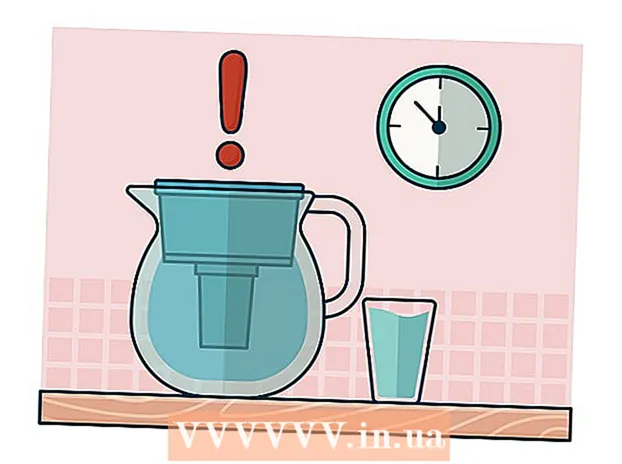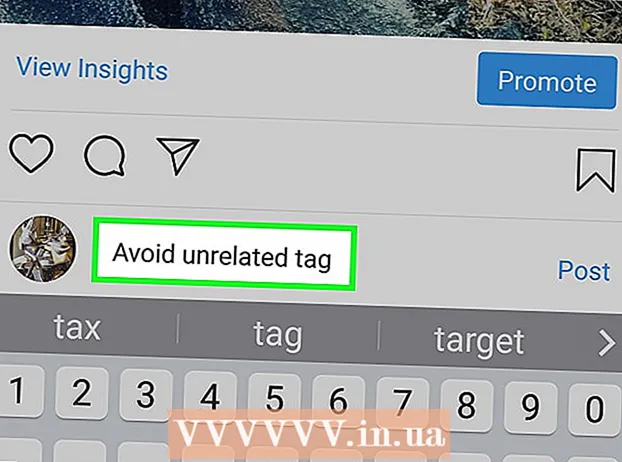نویسنده:
Louise Ward
تاریخ ایجاد:
9 فوریه 2021
تاریخ به روزرسانی:
1 جولای 2024

محتوا
این wikiHow به شما می آموزد که چگونه به جای اینکه فقط صفحه را خاموش کنید ، iPad را کاملاً خاموش کنید.
مراحل
روش 1 از 3: iPad را با دکمه پاور خاموش کنید
تنظیمات در iPad. روی نماد برنامه تنظیمات چرخ دنده ای شکل در قاب کلیک کنید.
عمومی در سمت چپ صفحه تنظیمات.

کلیک خاموش شو (خاموش کردن) گزینه ها در وسط صفحه قرار دارند.- بسته به اندازه صفحه نمایش iPad ، برای دیدن گزینه باید به پایین صفحه وسط بروید خاموش شو.
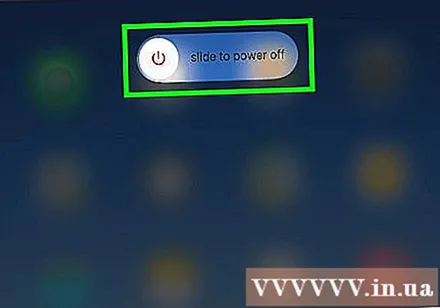
سوئیچ "اسلاید برای خاموش شدن" را در بالای صفحه به سمت راست بکشید. iPad شروع به خاموش شدن می کند.
صبر کنید تا صفحه iPad سیاه شود. وقتی صفحه iPad دیگر روشن نیست ، iPad خاموش است. تبلیغات
روش 3 از 3: iPad را مجبور به خاموش شدن کنید

شما باید بدانید چه زمانی مورد نیاز است. فقط اگر iPad متوقف شود یا اگر دکمه "خواب / بیدار" پاسخ نمی دهد ، باید iPad را مجبور کنید دوباره راه اندازی شود.- اجبار مجدد iPad خود ممکن است باعث خراب شدن برخی از برنامه ها شود و هر کاری که ذخیره نکرده اید نیز از بین می رود.
دکمه روشن / خاموش را پیدا کنید. این دکمه بیضی شکل "خواب / بیدار" هنگام قرار گرفتن در حالت عمودی در گوشه سمت راست بالای شاسی iPad قرار دارد.
کلید "صفحه اصلی" را پیدا کنید. کلید دایره ای "صفحه اصلی" در پایین iPad قرار دارد.
هم دکمه "خواب / بیدار" و هم کلید "صفحه اصلی" را نگه دارید تا لوگوی اپل ظاهر شود.
به محض مشاهده آرم Apple دکمه ها را رها کنید. این نشان می دهد که iPad مجبور به راه اندازی مجدد شده است.
اجازه دهید iPad دوباره راه اندازی شود. پس از ظاهر شدن صفحه قفل در iPad ، می توانید ادامه دهید.
iPad را مثل همیشه خاموش کنید. بعد از راه اندازی مجدد ، iPad دیگر مسدود نمی شود. در این زمان ، می توانید رایانه خود را با استفاده از دکمه "خواب / بیدار" خاموش کنید:
- دکمه "خواب / بیدار" را نگه دارید تا سوئیچ "اسلاید برای خاموش شدن" ظاهر شود.
- کلید "اسلاید برای خاموش شدن" را به سمت راست بکشید.
- صبر کنید تا صفحه iPad سیاه شود.
مشاوره
- اگر iPad غیرفعال است یا به دلیل خطای نرم افزاری خاموش نمی شود ، می توانید برای بازیابی یا به روزرسانی iPad از حالت بازیابی استفاده کنید.
هشدار
- مجبور کردن iPad برای راه اندازی مجدد می تواند باعث از بین رفتن داده های کاری ذخیره نشده شود.